共享打印机无法连接:解决方法与步骤
摘要:本文将探讨共享打印机无法连接的问题,并提供一系列解决步骤。我们将从检查网络连接、打印机设置和驱动程序等方面,为您提供详细的解决方案。
一、检查网络连接
1. 确保打印机和计算机在同一网络中
- 确保打印机和尝试连接的计算机都连接到同一局域网(LAN)。
- 检查网络连接是否正常,可以尝试ping打印机IP地址来验证。
2. 检查网络防火墙和安全设置
- 确保防火墙或安全软件没有阻止打印机与计算机之间的通信。
- 临时禁用防火墙或安全软件,然后尝试重新连接打印机。
二、检查打印机设置
1. 确保打印机已设置为共享状态
- 打开打印机设置,确保“共享此打印机”选项已启用。
- 检查打印机名称和共享名称是否正确。
2. 检查打印机驱动程序
- 确保计算机上安装了正确的打印机驱动程序。
- 如有必要,可以从打印机制造商的官方网站下载并安装最新的驱动程序。
三、解决连接问题
1. 使用正确的连接方法
- 确保使用正确的连接方法,如使用打印机的IP地址或网络名称进行连接。
- 尝试使用打印机附带的安装向导或软件来设置和连接打印机。
2. 检查打印机服务状态
- 确保“Print Spooler”服务正在运行。可以在计算机的“服务”中查看和启动该服务。
总结:共享打印机无法连接的问题可能由多种原因引起,包括网络设置、打印机设置和驱动程序等。通过检查网络连接、打印机设置和驱动程序,并采取相应的解决措施,您可以解决共享打印机无法连接的问题。如果问题仍然存在,建议参考打印机制造商的支持文档或联系技术支持以获得进一步帮助。
本文内容由互联网用户自发贡献,该文观点仅代表作者本人。本站仅提供信息存储空间服务,不拥有所有权,不承担相关法律责任。如发现本站有涉嫌抄袭侵权/违法违规的内容, 请发送邮件至 298050909@qq.com 举报,一经查实,本站将立刻删除。如若转载,请注明出处:https://www.kufox.com//xxtj/16193.html




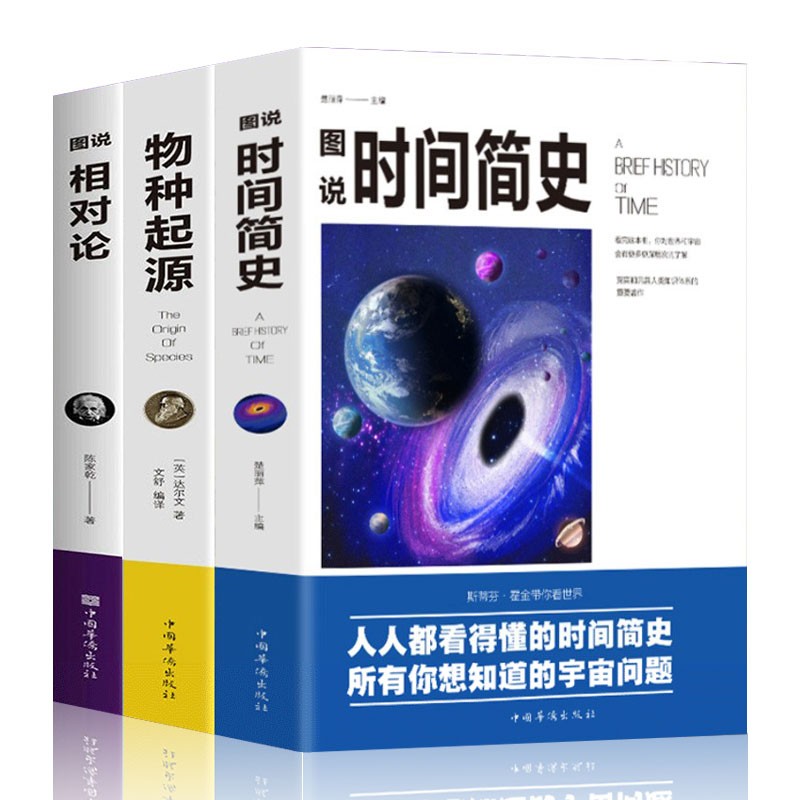

![没药花园案件:识影寻踪 [知乎出品]高性价比高么?](https://img14.360buyimg.com/pop/jfs/t1/127240/16/41808/55637/65c26a87F189160f1/1e59aae1d527b93f.jpg)
